So setzen Sie Windows 11 auf Werkseinstellungen zurück
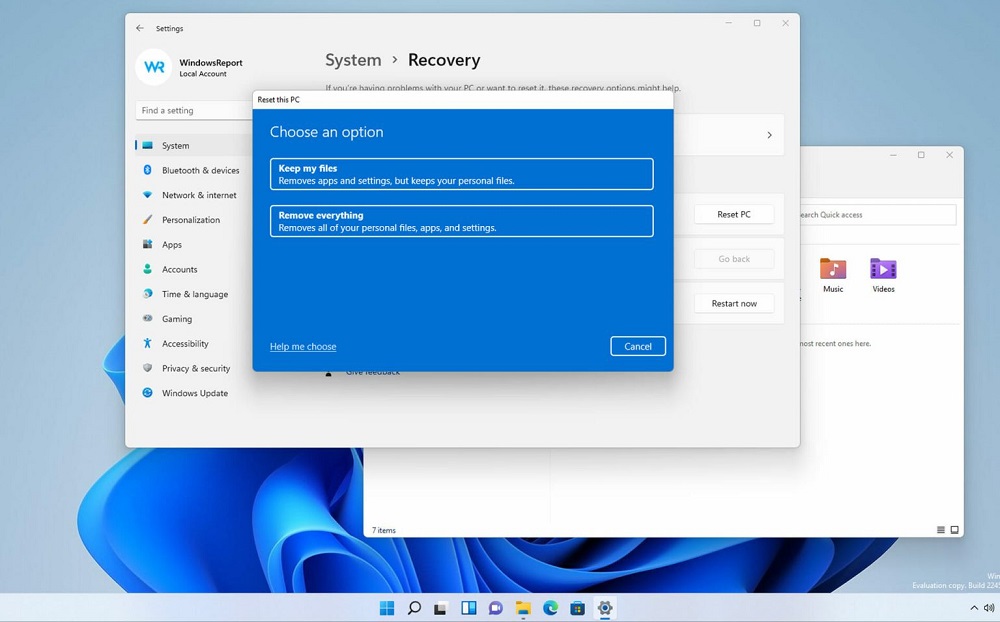
- 2145
- 425
- Dario Hiebl
Viele mobile Geräte betrieben proprietäre Betriebssysteme haben eine Entladungsfunktion für Werkseinstellungen, mit der Sie das Gerät in den Zustand zurückgeben können, in dem es zum Zeitpunkt des Kaufs war. Beginnend mit Windows 10 erschien eine solche Funktionalität im häufigsten Computer -Betriebssystem. In diesem Fall ist es möglich, Benutzerdateien zu speichern. Sie müssen jedoch verstehen, dass das Verfahren im Gegensatz zu den Wiederherstellungsmitteln mit einem Rollback zum ausgewählten Datum radikaler ist.
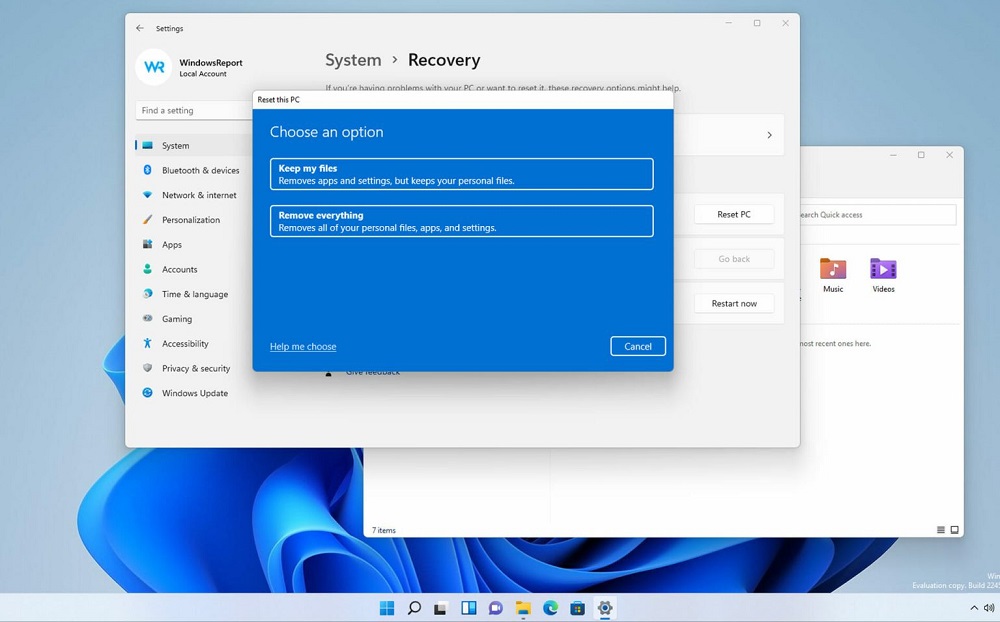
Streng genommen ist die Entladung zu Standardeinstellungen im Wesentlichen ein Windows -Neuinstallationsverfahren, obwohl ohne die Teilnahme des Benutzer.
Es gibt zwei Möglichkeiten, Einstellungen aufzunehmen. Eines von ihnen ist ein Szenario, das das Personal des Betriebssystems verwendet, wenn es normalerweise geladen ist. Wenn Probleme bei der Belastung auftreten, ist das Entladungsverfahren geringfügig unterschiedlich. In jedem Fall erhalten Sie am Ende ein effektives sauberes System ohne angesammelte Fehler. Für Ihre Benutzerdaten haben Sie die Wahl - speichern Sie sie oder löschen Sie sie.
Warum benötigen möglicherweise eine Entladung von Windows 11 in die ersten Einstellungen?
Das Pumpen des Systems aller Anweisungen wird als eine der radikalsten Methoden angesehen, die auf Dauer zurückgegriffen werden sollten. Zurücksetzen auf die Werkseinstellungen ist eine noch extremere Möglichkeit, den Computer in den ursprünglichen "Boxing" -Sbund zurückzugeben. Daher kann der Besitzer des PC einen solchen Schritt unternehmen?
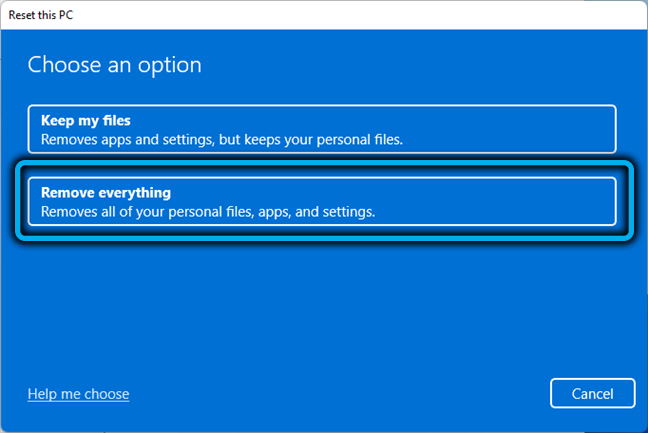
Die Gründe können anders sein. Zum Beispiel beabsichtigen Sie, Ihren Computer zu verkaufen und möchten nicht. In diesem Fall haben Sie nicht nur die Möglichkeit, alle zuvor installierten Anwendungen und persönlichen Dateien zu löschen, sondern es auch möglich, sie wiederherzustellen (in einer der Phasen, anstatt die Option „einfach löschen“ zu wählen, müssen Sie die auswählen Parameter „Daten sauber“).
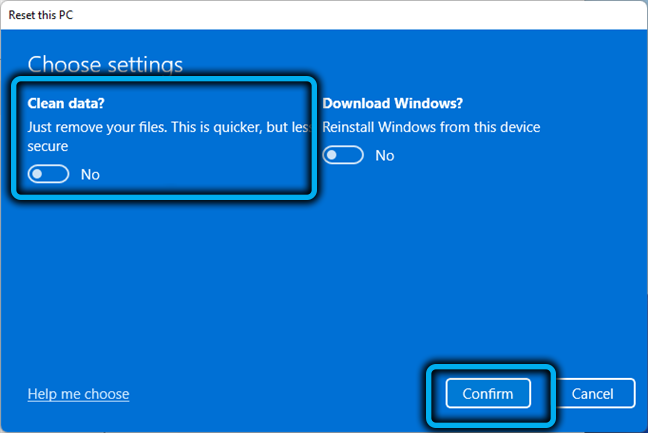
Der zweite häufige Grund - der Computer arbeitet mit einem Fehler oder zu langsam und keine anderen Möglichkeiten, seine frühere Leistungshilfe zurückzugeben. Zurücksetzen auf die Werkseinstellungen können Sie ein Virgin Clean -Betriebssystem erhalten. Wenn Sie möchten, können Sie personenbezogene Daten speichern (jedoch nicht Einstellungen und installierte Anwendungen).
Beachten Sie, dass bei der Auswahl einer Option des Zurücksetzens mit der Datenreinigung das Verfahren länger dauert - um die Möglichkeit der Wiederherstellung von Informationen auszuschließen, wird die Festplatte wiederholt durch eine spezielle Reihenfolge von Zeichen überschrieben. Wenn das Speichervolumen groß ist, kann dies die Zeit für die Durchführung des Betriebs um mehrere Stunden erhöhen.
So setzen Sie Windows 11 auf Werkseinstellungen mit regelmäßigen Mitteln zurück
Das System des Systems auf Standardeinstellungen ist nicht dasselbe wie eine Wiederherstellung für eine der gespeicherten Steuerungspunkte. Wenn Ihr Ziel es ist, den Computer in den Computer zurückzugeben, der aufgrund Ihrer unfähigen oder unbewussten Handlungen verloren geht, ist es besser, mit der Wiederherstellung für ein bestimmtes Datum zu beginnen. Gleichzeitig verlieren Sie garantiert keine Benutzerdaten (Dokumente, Musik, Video), aber diese Anwendungen, Treiber und Updates, die später als das ausgewählte Datum installiert wurden.
Das heißt, der Zurücksetzen der Einstellungen in Windows 11 wird die gleiche Aktion wie der Rollback ergreifen. Nur das Datum ist das früheste - wenn das Betriebssystem auf dem Computer installiert wurde.
Überlegen Sie, wie es von regulären Fenstern gemacht wird:
- Wir gehen zu den "Parametern" (die Kombination von Win+I, Sie können auch das Menü "Start" -Taste);
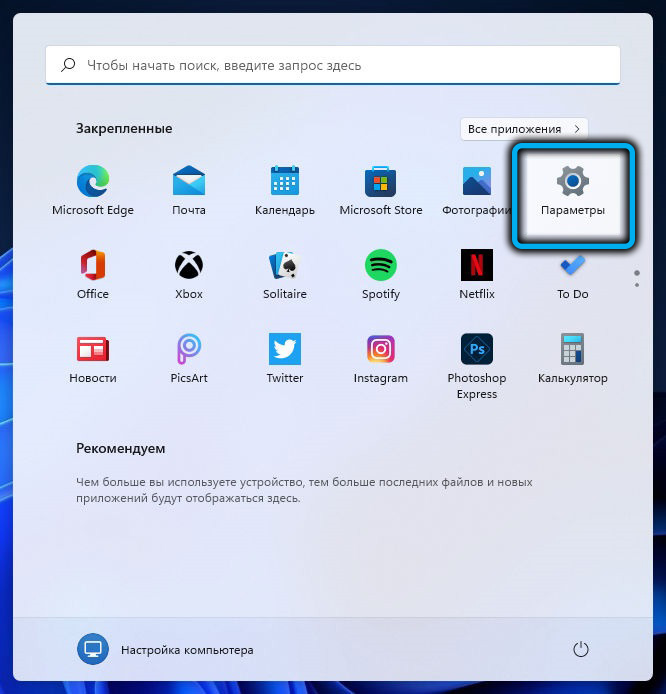
- Wählen Sie im linken Block die Registerkarte "System" aus
- Klicken Sie im Fenster rechts auf das Element "Wiederherstellung"
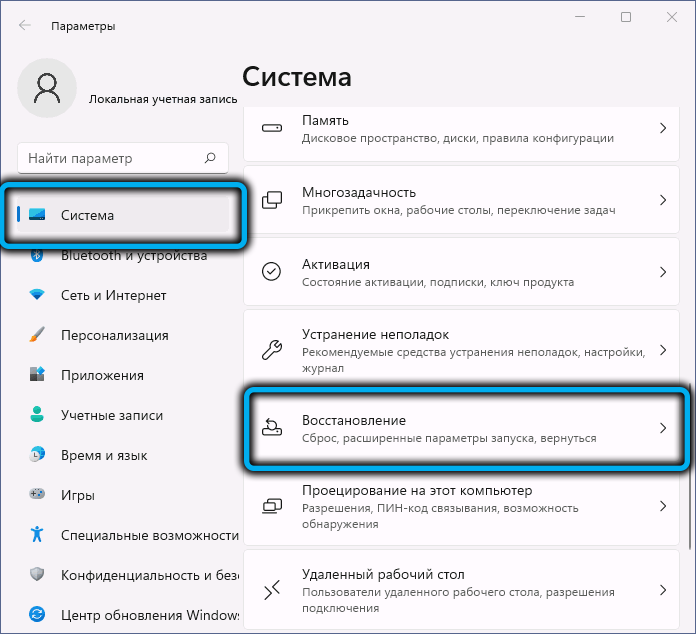
- Klicken Sie im Block „Wiederherstellungsparameter“ auf die Schaltfläche PC Reload, die sich gegenüber der Registerkarte „den Computer in seinen ursprünglichen Status zurückgeben“ befindet
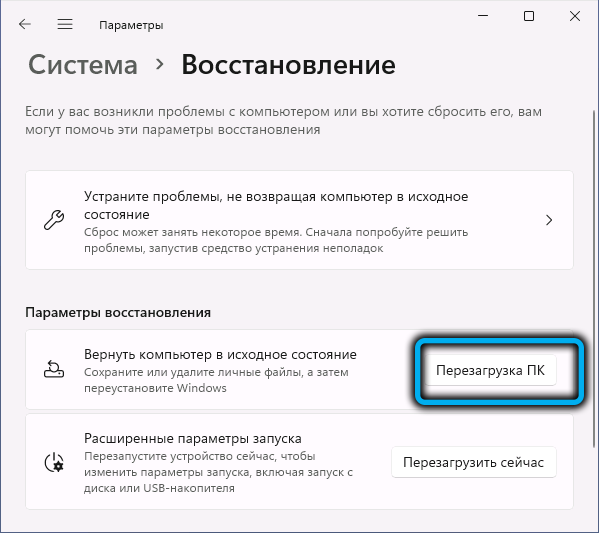
- Alle beschriebenen Aktionen können schneller ausgeführt werden, wenn Sie den Befehl SystemReset -factoryReset in der Konsole „abspielen“
- Infolgedessen öffnet sich das PC -Rückgabefenster für die Werkseinstellungen, in denen Sie eine von zwei Optionen auswählen müssen: Benutzerdateien (nur Dokumente oder Mediendaten) oder alles löschen, einschließlich der Konten der Benutzer.
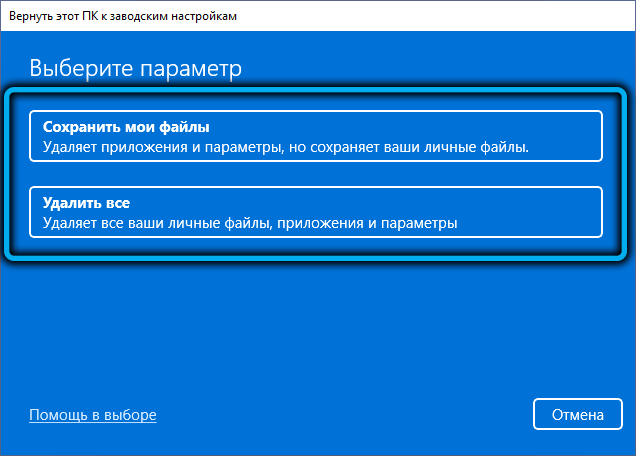
Wenn Sie zwei Festplatten oder Abschnitt auf Ihrem Computer haben, folgt die Frage: Möchten Sie alle Daten nur aus dem Systemlaufwerk oder aus dem Rest löschen, müssen Sie berücksichtigen, dass die vollständige Entfernung viel länger dauern kann.
Im nächsten Fenster müssen Sie eine PC -Wiederherstellungsmethode auswählen: Aus dem Bild, das im Cloud -Speicher von Microsoft gespeichert ist, oder die auf dem lokalen PC gespeicherten Dateien verwenden, die für die Neuinstallation der Dateien erforderlich sind. Im letzteren Fall wird die Operation schneller durchgeführt, da Sie nichts herunterladen müssen.
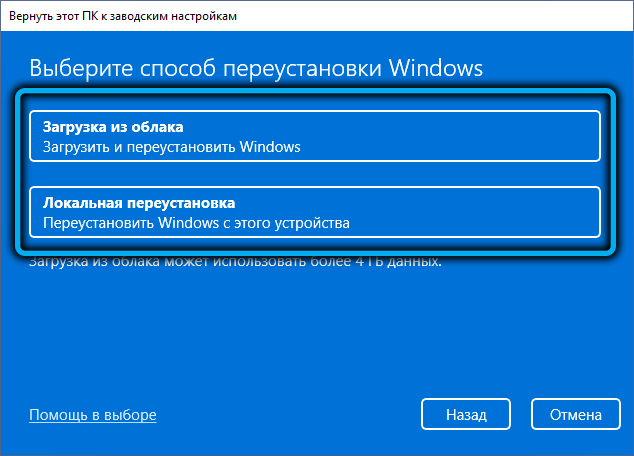
Das nächste Fenster ist die Steuerung: Ihre vor -stallierungen werden aufgelistet. Wenn Sie irgendwo falsch gemacht wurden, können Sie sie anpassen, indem Sie auf den Link "Parameter ändern" klicken. Wählen Sie beispielsweise eine schnelle Reinigung, indem Sie den Schieberegler des Parameters „saubere Daten“ auf „Nein“ installieren. In diesem Fall wird die Löschung so schnell wie möglich erstellt, aber gleichzeitig können einige Dateien mit speziellen Programmen wiederhergestellt werden.
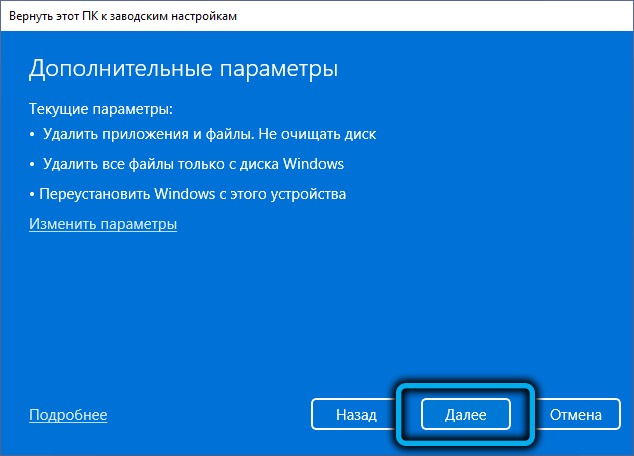
Wenn Sie einen Laptop oder PC auf Werkseinstellungen fallen lassen möchten, um die akkumulierten Fehler zu beseitigen, ist diese Option optimal. Wenn Ihr Ziel es ist, einen Computer zu verkaufen, ist es besser, die volle Löschung durchzuführen. Danach ist die Möglichkeit, Dateien wiederherzustellen, vollständig und unwiderruflich verloren.
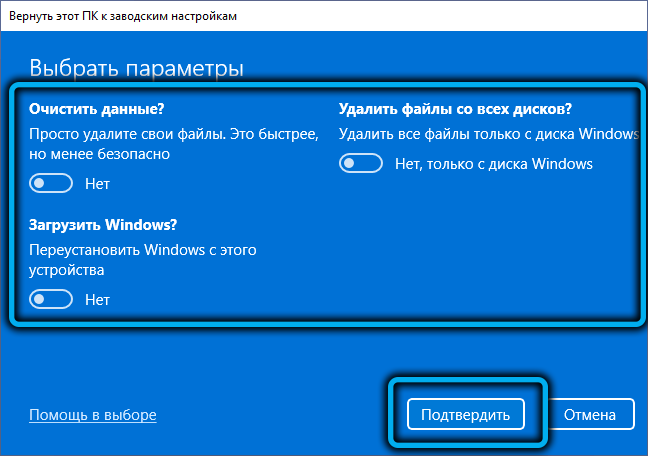
Um die Änderungen in den Einstellungen abzuschließen, klicken Sie auf die Schaltfläche "Bestätigen", um den Wiederherstellungsprozess zu starten - die Schaltfläche "Weiter". Ein Fenster wird geöffnet, in dem Sie vor den Folgen dieses Schritts gewarnt werden:
- Alle Einstellungen, die Sie ausführen, werden auf den Anfangszustand zurückgesetzt
- Wenn Sie die „sauberen Daten“ auswählen, werden alle Dateien gelöscht, einschließlich persönlicher und auf dem Computer verfügbaren Konten
- Alle vom Benutzer installierten Anwendungen werden entfernt
- Windows 11 wird mit der angegebenen Quelle (lokale Festplatte oder Cloud) neu installiert.
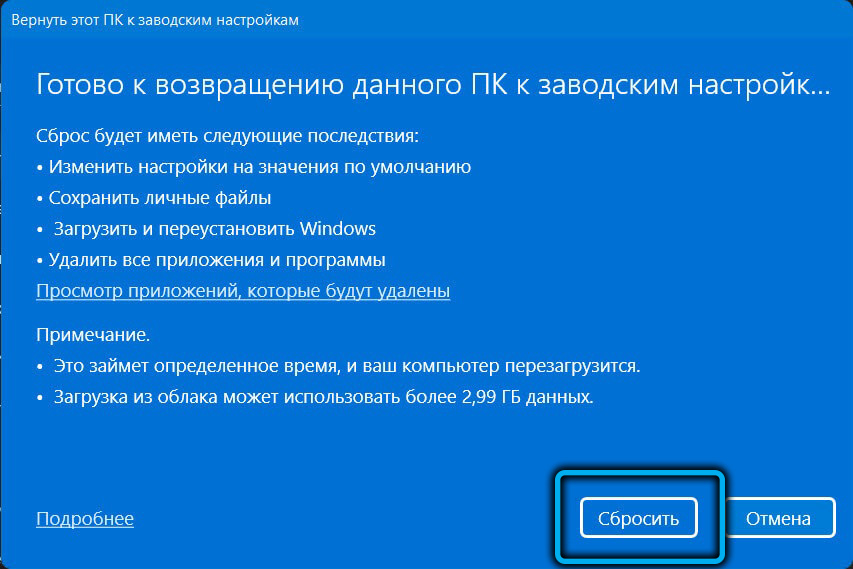
Es bleibt auf die Schaltfläche „Zurücksetzen“ zu klicken. Danach gibt es keine Rückkehr zurück ).
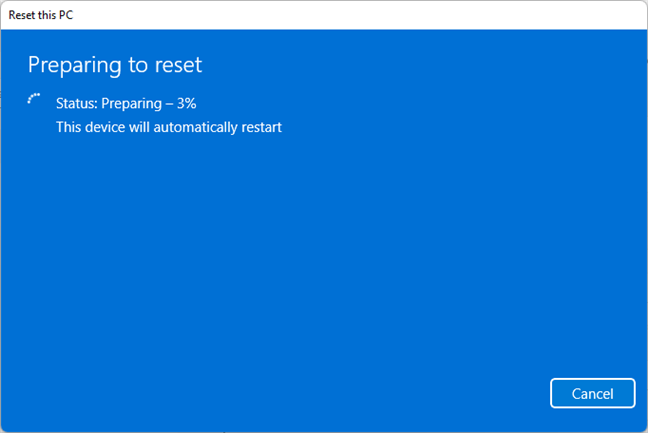
Im wahrsten Sinne des Wortes wird nach ein paar Minuten der PC neu gestartet, woraufhin der Prozess der automatischen Wiederherstellung der Fabrikeinstellungen durch die Neuinstallation des Betriebssystems gestartet wird. Die Dauer dieses Vorgangs hängt von vielen Faktoren ab, einschließlich der Eisenleistung, z. B. dem verwendeten Laufwerk, den ausgewählten Entladungsparametern usw.
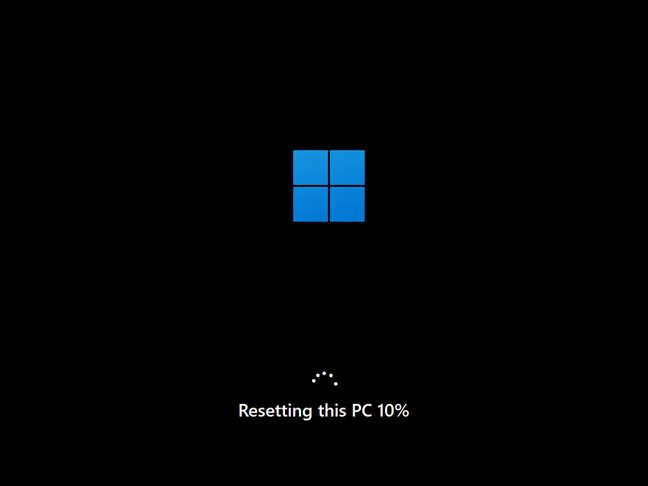
Nach Abschluss der Entladung müssen Sie dieselben Schritte ausführen, die bei der ersten Installation von Windows 11, dh regionale Parameter ausgewählt und neue Konten bilden, die Vertraulichkeitseinstellungen ändern.
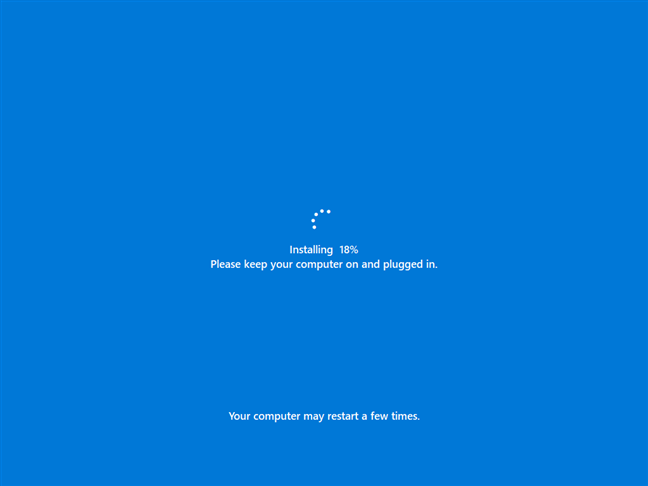
So geben Sie Windows 11 über die Wiederherstellungsumgebung in die Werkseinstellungen zurück
Probleme beim Betrieb des Betriebssystems können unterschiedlich sein. Es ist eine Sache - das regelmäßige Erscheinungsbild des Blue Screens oder die Unfähigkeit, in einigen Anwendungen zu arbeiten, und ein ganz anderes -, wenn Windows 11 im Allgemeinen sich weigert, zu laden. In diesem Fall sprechen wir über eine kritische Fehlfunktion, die nur durch Wiederherstellung des Operationssaals beseitigt werden kann. Und wie Sie bereits wissen, ist der vollständige Zurücksetzen von Windows 11 auf Standardeinstellungen genau eine leichte Wiederherstellungsoption.
Die Hauptbedingung ist die Möglichkeit, zum Sperrbildschirm zu gelangen, wodurch die Nutzung der Wiederherstellungsumgebung für unsere Zwecke verwendet wird. Klemmen Sie dazu auf dem Eingangsbildschirm die Umschalttaste auf der Tastatur, während Sie auf die Schaltfläche auf die Ein- / Ausschalter auf die Schaltfläche "Neustart" klicken, und klicken Sie auf die Schaltfläche "Neustart".
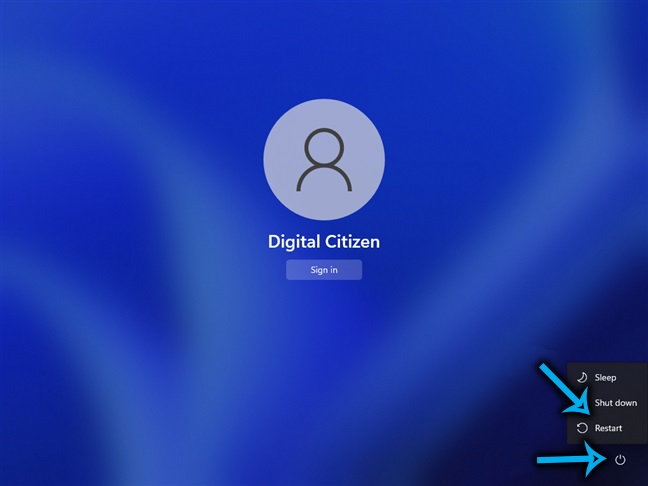
Aber was zu tun ist, wenn der Eingang nicht den Bildschirm erreicht? Hier gibt es eine Ausgabe: Schalten Sie den Computer ein und nach dem Interview des Geräts (Sie können beispielsweise die Tastatur -LEDs verfolgen), klicken Sie auf und halten Sie den Computerklopfen weiter, bis er ausgeschaltet wird. Führen Sie diese Prozedur noch zweimal durch.
Weitere Maßnahmen:
- Wählen Sie auf dem Bildschirm der Wiederherstellungsumgebung die Schaltfläche Fehlfunktion aus
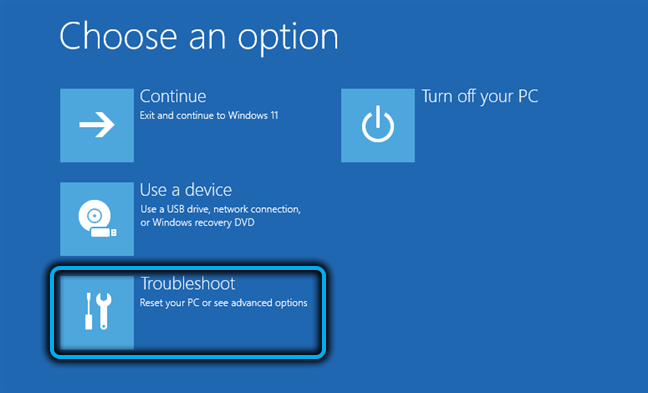
- Ein Diagnosefenster wird geöffnet, in dem Sie den Element "diesen PC zurücksetzen" auswählen sollten ("den PC in den ursprünglichen Zustand zurückgeben")
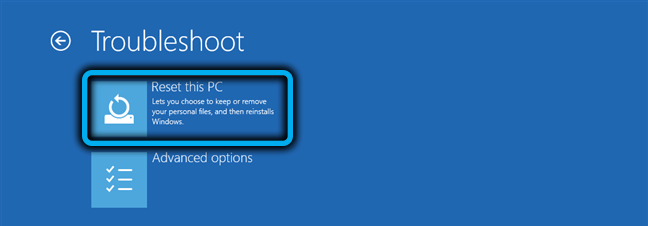
- Wählen Sie im nächsten Bildschirm aus, ob Benutzerdaten speichern oder alles löschen, was sich auf diesem Computer befindet
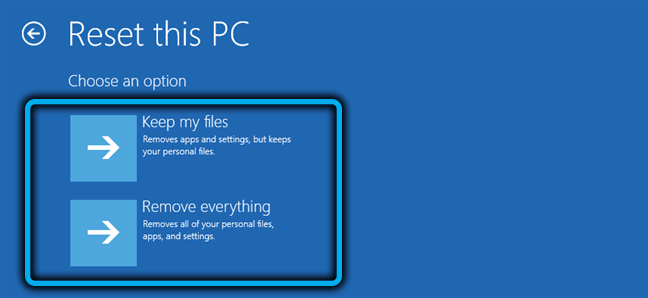
- Der nächste Schritt ist die Auswahl einer Bildquelle: Es kann eine gespeicherte Version auf einem Computer oder ein Bild sein, das von Microsoft -Servern heruntergeladen wird. Die zweite Option ist insofern schlecht, als eine bestimmte Zeit zum Herunterladen des Bildes dauert, abhängig von Ihrer Zugriffsgeschwindigkeit zum Internet, aber aus der Sicht der Zuverlässigkeit des Bildes selbst kann diese Methode als bevorzugter bezeichnet werden. Die Cloud -Option wird auch in Fällen ausgewählt, in denen ein Versuch zur lokalen Wiederherstellung mit einem Fehler endet
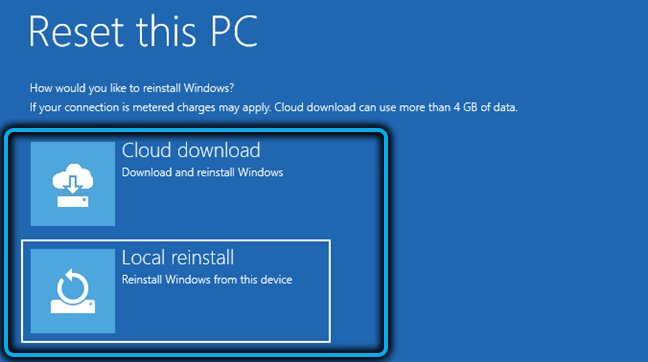
- Der letzte Schritt besteht darin, die Taste "zum ursprünglichen Status zurückzukehren" drücken, wonach der Vorgang nicht abbrechen kann.
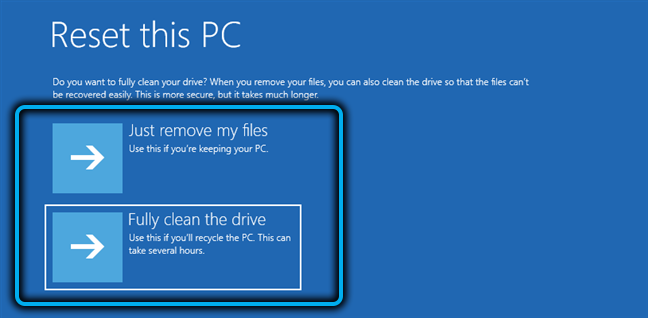
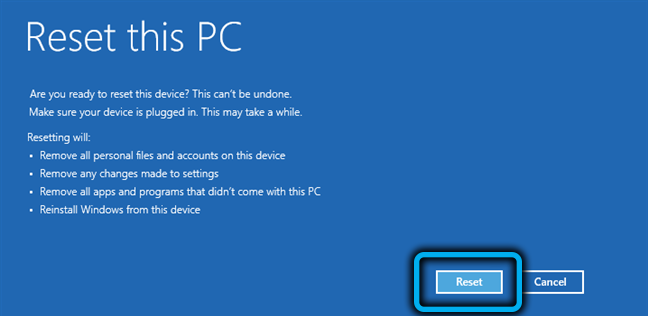
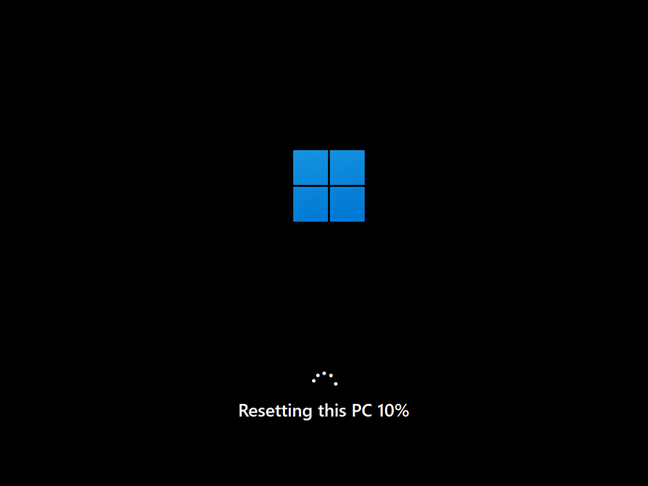
Nach dem Neustart des PCs beginnt die Windows -Installation. Danach müssen Sie eine zweite anfängliche Einstellung des Systems ausführen.
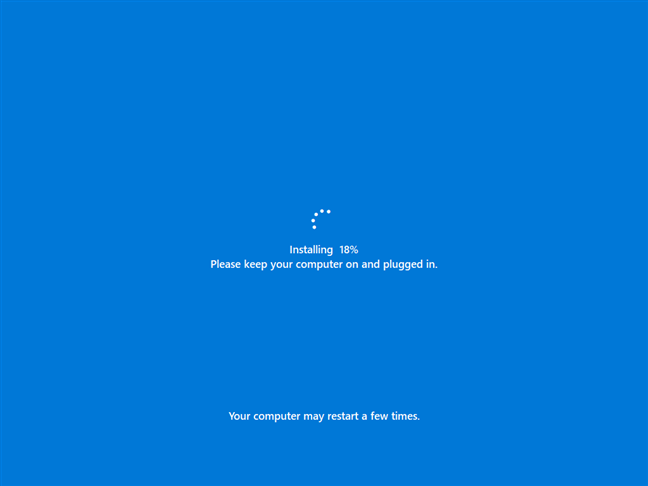
Abschluss
Sie fragen, wie sich der Zurücksetzen der Fabrikeinstellungen von der Reinigungsinstallation des Betriebssystems unterscheidet? Erstens müssen Sie nicht mit Discs und Abschnitten arbeiten, was viele Benutzer in einen Stupor einführt. Zweitens müssen Sie nur einige Schaltflächen drücken oder einen Befehl mit Parametern eingeben. Drittens können Sie Ihre persönlichen Dateien speichern oder garantiert sie löschen. Mit einer endgültigen Installation müssen Sie die vollständige Formatierung des Trägers anwenden.
- « Eliminierung der Mikrofonstörung in Windows 11
- LiveKernEleVent -Fehler bedeutet, wie man es behebt »

